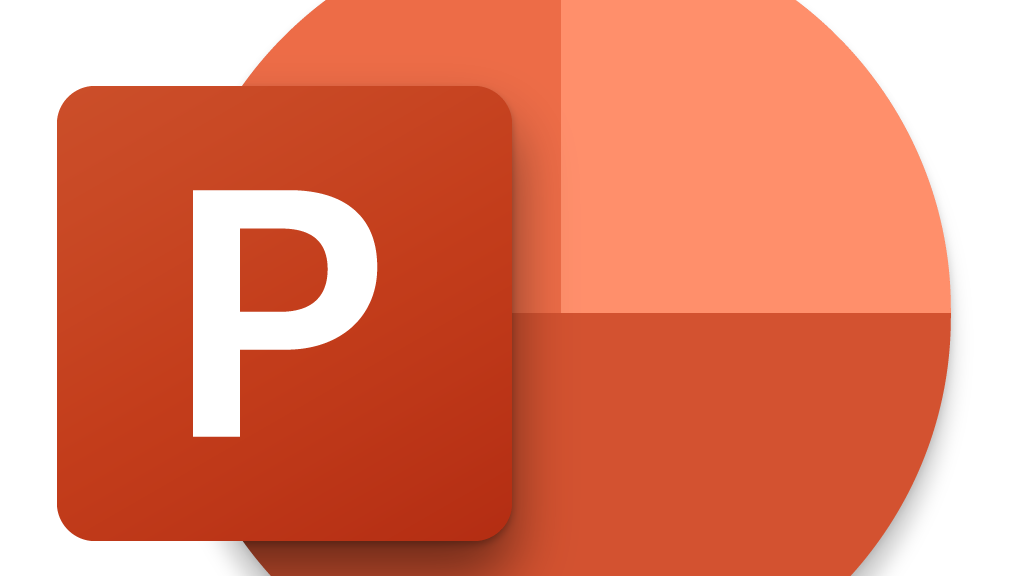
PowerPoint - 2 jours
Version du programme : 1
Type de formation
PrésentielDurée de formation
14 heures (2 jours)Accessibilité
OuiFormation certifiante
OuiFinancement CPF
CPF #RS6199PowerPoint - 2 jours
Nombreux sont les pièges à éviter pour un diaporama de qualité. Sortez du lot des présentations insipides et ennuyeuses. PowerPoint est la référence des logiciels de présentation, intégré à Microsoft Office. Il possède une multitude d’assistants permettant une utilisation simplifiée pour présenter un projet, animer une réunion, convaincre et vendre une idée ou un produit. Lors de cette formation, vous apprendrez les différentes étapes à prendre en compte lors de la création d’un diaporama et à réaliser des diaporamas de qualité et attrayants.
Version PDFObjectifs de la formation
- Concevoir rapidement une présentation simple
- Mettre en page et imprimer sa présentation
- Maîtriser la création de diapositives
- Maîtriser les fonctions avancées
- Réaliser un diaporama finalisé
Profil des bénéficiaires
- Toute personne souhaitant réaliser des diaporamas finalisés et convaincants avec PowerPoint
- Avoir suivi le stage "Windows, Maîtrise de l‘environnement" ou en maîtriser le contenu
Contenu de la formation
Découverte de l’application
- Concepts de base d'un logiciel de présentation (PréAO)
- Ruban & Groupes d’outils
- Lanceurs de boîtes de dialogue & Onglets contextuels
- Les modes d'affichage
- Les différents modes d’enregistrements
- Options du logiciel, aide
Conception rapide d’une présentation simple
- Les différents types de présentation
- Ajout, modification, suppression de diapositives
- Choix de la disposition automatique des objets de la diapositive
- Le mode Plan (hiérarchie, niveaux de titres et sous-titres, ...)
- Les zones de commentaires (aide-mémoire de l’orateur)
- Le mode Trieuse (duplication, masquage, déplacement, ...)
Les objets dans les diapositives
- Zones de texte
- Listes à puces ou numérotées
- Alignements et attributs de caractères
- Images (Photos, Formes automatiques, ClipArt, WordArt, ...)
- Diagrammes (SmartArt, graphiques, organigrammes)
- Tableaux (créations, modification, ajout/suppression de lignes/colonnes)
- Multimédia (son, vidéo)
Mise en page et impression
- Numérotation des pages
- Insertion d’en-têtes et pieds de pages
- Choix de l’impression (diapositives, pages de commentaires, pages de documents)
- Aperçu avant impression
- Impression de tout ou partie de la présentation
- Création de modèles
Uniformisation et finalisation de la présentation
- Choix d’un thème (couleurs, polices, effets)
- Styles d’arrières plan
- Mode Diaporama
Les Masques
- Afficher le masque des diapositives
- Comprendre les dispositions des sous-masques
- Modifier les zones du masque de diapositive
- Utiliser un arrière-plan
- Créer des dispositions personnalisées et des espaces réservés
- Enregistrer le thème actif et savoir l’utiliser
- Afficher et modifier les masques de pages de documents et de commentaires
Les animations - Transitions
- Effets de transition entre les diapositives, enchaînement, avec minutage
Animations d’objets
- Les différents types (Entrée, Emphase, Sortie, Trajectoire)
- Choisir, modifier, supprimer un effet
- Modifier les options de l’effet
- Modifier les options spécifiques à l’objet (Texte, graphiques, SmartArt)
- Sélectionner et agir sur plusieurs effets simultanément
- Gérer l'ordre des effets
- Animer des objets dans le masque
- Enchaînement manuel, automatique, avec minutage
Autres animations
- Créer un bouton de navigation ou de commandes
- Créer un lien hypertexte (Web, Word, Excel…)
Multimédia
- Importer et gérer des vidéos et des sons (Découpage, fondus, répétition, volume, boucle, …)
- Musique de fond du diaporama
- Enregistrer une narration
Diaporama
- Copier des diapositives vers une autre présentation
- Insérer des diapositives à partir d'un fichier ou d’un plan Word
- Gérer les liaisons de fichiers
- Minuter l’enchaînement de la présentation
- Les différents types d’enregistrements (diaporama, web, PDF, vidéo, Publication intranet, …)
- Préparer, finaliser et diffuser une présentation
- Faire tourner en boucle le diaporama
- Créer des diaporamas personnalisés
- Lancer et mettre en pause le Diaporama, naviguer entre les diapositives
- Ecrire des commentaires à l’écran
- Utiliser l'écran de contrôle de l'animateur
Suivi de l'exécution et évaluation des résultats
- quizz
- Feuilles de présence.
- Questions orales ou écrites (QCM).
- Mises en situation.
- Formulaires d'évaluation de la formation.
- Certificat de réalisation de l’action de formation.
Ressources techniques et pédagogiques
- Accueil des stagiaires dans une salle dédiée à la formation.
- Documents supports de formation projetés.
- Alternance d'apports théoriques et nombreux exercices pratiques
- Support de cours
Qualité et satisfaction
Modalités de certification
- Tosa PowerPoint
- Délivrance d'une attestation
- 3 ans
Lieu
Capacité d'accueil
Délai d'accès
Accessibilité
Evryware s’adapte à vos besoins et vos contraintes de handicap. Contactez-nous pour créer votre formation sur mesure : formation@evryware.fr - 01 60 87 12 60
